win10账户如何设置背景透明头像
-
win+r打开运行,输入regedit,回车打开注册表
-
找HKEY_LOCAL_MACHINE\SOFTWARE\Microsoft\Windows\CurrentVersion\Policies\Explorer
-
在右侧新建DWORD(32位)值,命名为UseDefaultTile,然后双击打开它,设置值为1
-
去文件夹路径:C:\ProgramData\Microsoft\User Account Pictures【PS:一般ProgramData是隐藏的,可以随便打开一个文件夹,然后点上面的“查看”,然后新界面右边有个“隐藏的项目”✓点上就行了,建议你弄好之后还是把隐藏打开,免得误删文件。】【然后就是如果没发现User Account Pictures这个文件夹,那么这个文件夹在C:\ProgramData\Microsoft下面叫“默认用户头像”】
-
在这个文件夹内新建一个文件夹,把所有图像类文件放进这个文件夹内,如果你愿意,也可以把这些图像删掉
-
把透明头像放到C:\ProgramData\Microsoft\User Account Pictures下,然后命名为user.png(我已经命名好了),然后会弹个窗,问你替换还是跳过啥的,选择替换
__EOF__

本文作者:liya的桃花源
本文链接:https://www.cnblogs.com/liyaaixuexi/p/17322641.html
关于博主:评论和私信会在第一时间回复。或者直接私信我。
版权声明:本博客所有文章除特别声明外,均采用 BY-NC-SA 许可协议。转载请注明出处!
声援博主:如果您觉得文章对您有帮助,可以点击文章右下角【推荐】一下。您的鼓励是博主的最大动力!
本文链接:https://www.cnblogs.com/liyaaixuexi/p/17322641.html
关于博主:评论和私信会在第一时间回复。或者直接私信我。
版权声明:本博客所有文章除特别声明外,均采用 BY-NC-SA 许可协议。转载请注明出处!
声援博主:如果您觉得文章对您有帮助,可以点击文章右下角【推荐】一下。您的鼓励是博主的最大动力!
标签:
实用小技巧

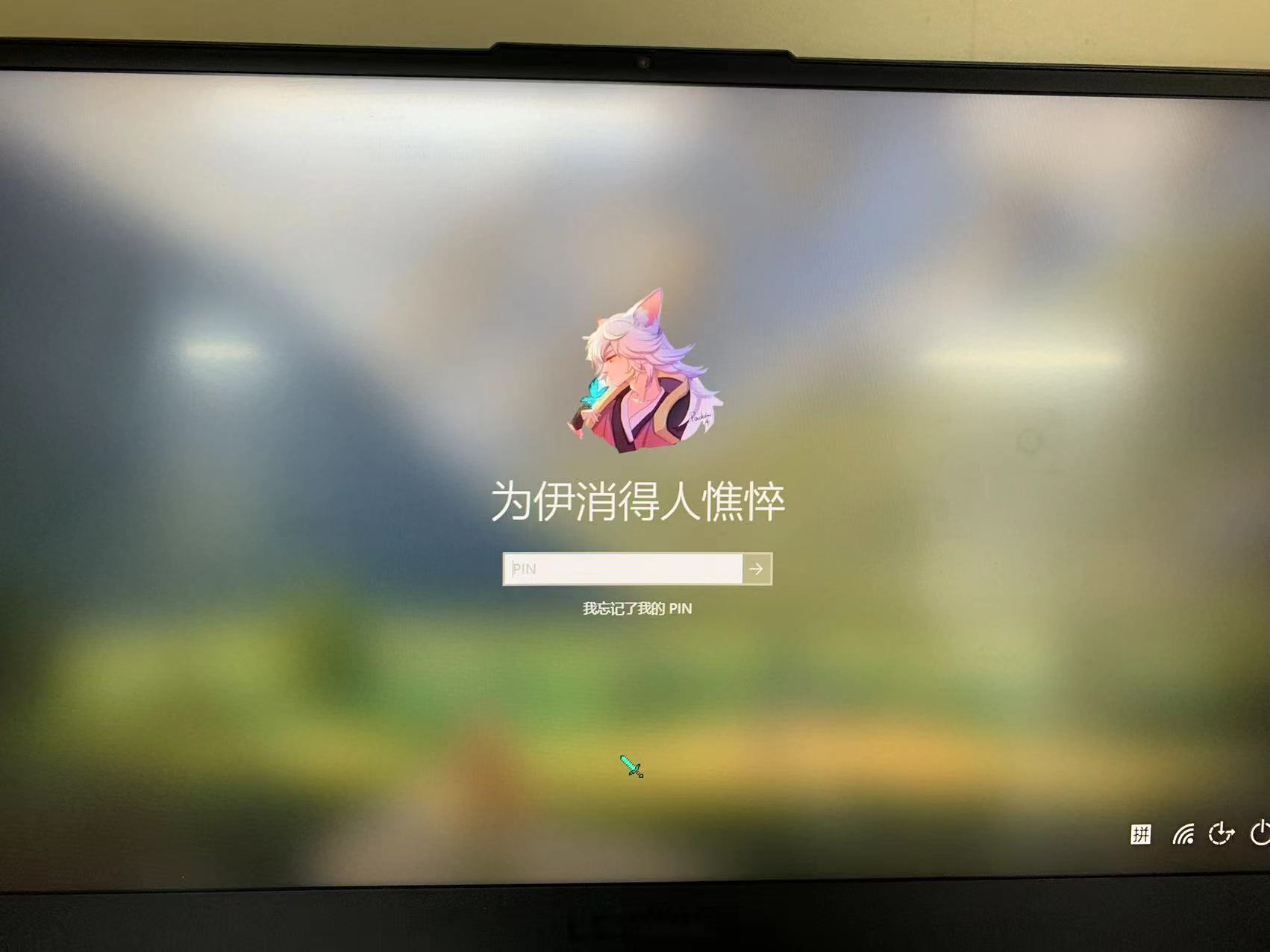


【推荐】国内首个AI IDE,深度理解中文开发场景,立即下载体验Trae
【推荐】编程新体验,更懂你的AI,立即体验豆包MarsCode编程助手
【推荐】抖音旗下AI助手豆包,你的智能百科全书,全免费不限次数
【推荐】轻量又高性能的 SSH 工具 IShell:AI 加持,快人一步
· TypeScript + Deepseek 打造卜卦网站:技术与玄学的结合
· 阿里巴巴 QwQ-32B真的超越了 DeepSeek R-1吗?
· 如何调用 DeepSeek 的自然语言处理 API 接口并集成到在线客服系统
· 【译】Visual Studio 中新的强大生产力特性
· 2025年我用 Compose 写了一个 Todo App